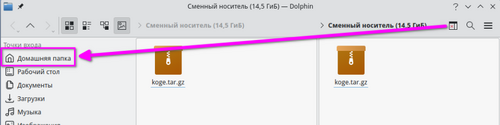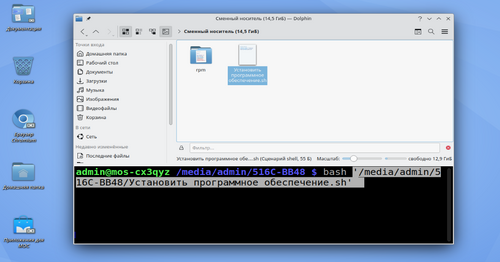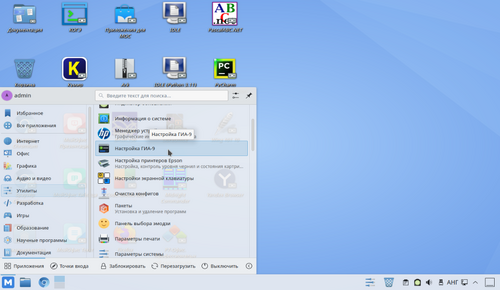Установка пакета программ КОГЭ на МОС 12
Варианты установки
В данном документе будет описано два способа установки пакета программ для проведения КОГЭ:
1. Установка из домашней папки;
2. Установка непосредственно с флеш-накопителя.
В архив упакован файл «Установить программное обеспечение.sh», который может быть запущен двойным кликом мыши сразу после распаковки архива в домашней папке. Если распаковывать архив непосредственно на флеш-накопитель, с большой вероятностью запуск двойным кликом мыши будет недоступен. Это связано с тем, что на флеш-накопителях чаще всего используются файловые системы FAT32 или NTFS, которые не сохраняют бит исполнения. Тем не менее запуск с флеш-накопителя возможен через консоль (данный процесс описан в разделе "Установка непосредственно с флеш-накопителя").
Установка из домашней папки
1.Скопируйте архив «koge.tar.gz» в домашнюю папку целевого компьютера. Для этого откройте флеш-накопитель с файлом архива и нажмите кнопку «Разделить образ просмотра на две панели» (горячая клавиша F3).
2. После нажатия на кнопку «Разделить образ просмотра на две панели» откроется панель с той же папкой. Для открытой панели выберите в точках входа «Домашняя папка».
3. Скопируйте архив в домашнюю папку.
4. Распакуйте архив.
5. Запустите файл «Установить программное обеспечение.sh» двойным кликом на него левой кнопкой мыши. Выберите «Запустить».
6. После окончания установки на рабочем столе появятся ярлыки всех приложений.
Установка непосредственно с флеш-накопителя
1. Распакуйте архив «koge.tar.gz» прямо на флеш-накопитель.
2. Если нет возможности запустить файл двойным кликом с флеш-накопителя, выполните следующие действия:
- Нажмите F4 для открытия консоли в текущей папке.
- Наберите в открывшейся консоли команду
bashи перенесите мышкой файл запуска.
- В консоли автоматически появится полный путь к файлу. Нажмите Enter и начнётся установка.
3. Когда установка будет завершена, все ярлыки будут автоматически добавлены на рабочий стол.
После установки можно запустить приложение настройки для управления ярлыками на рабочем столе, например, чтобы очистить лишние ярлыки.